
Ajustar la gradación
0UUY-0J6 0UW1-0HR 0YRY-0HL 0X7F-0L6 0X7H-0KR 1100-0HU 0X6E-0L6 0X6W-0KR 10XJ-0HU 0X7C-0L6 0X7A-0KR 1106-0HU 0WXY-0L7 0X7E-0KR 10YY-0HU 10H3-0HR 0WR6-0LC 0WR7-0KY 108A-0HS 1116-0HS 10H4-0HR 0WR5-0LC 0WR8-0KY 0YWJ-0JK 0YWH-0KR 0YWR-0JC 0YWK-0KR 0YWE-0L6 0YWF-0KR 0YAS-0HU
Si la capacidad de reproducción de la gradación es tan baja que se puede apreciar con facilidad que la gradación en la imagen impresa o copiada es distinta a la de los datos impresos o a la del documento original, es posible que con un ajuste de dicha gradación se solucione el problema.
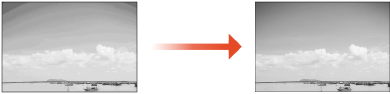
 |
Puede utilizar los siguientes tamaños/tipos de papel. Tamaño: A4, LTR Tipo: normal, grueso |
 |
Es posible que los ajustes no se realicen correctamente si no hay suficiente tóner. |
1
Pulse  (Settings/Registration)
(Settings/Registration)  <Ajuste/Mantenimiento>
<Ajuste/Mantenimiento>  <Ajustar calidad de imagen>
<Ajustar calidad de imagen>  <Ajuste auto de gradación>.
<Ajuste auto de gradación>.
 (Settings/Registration)
(Settings/Registration)  <Ajuste/Mantenimiento>
<Ajuste/Mantenimiento>  <Ajustar calidad de imagen>
<Ajustar calidad de imagen>  <Ajuste auto de gradación>.
<Ajuste auto de gradación>.2
Seleccione la fuente de papel en la que esté cargado el papel normal o grueso y pulse <Aceptar>.
3
Pulse <Iniciar impresión>.
Se imprime una página de prueba.
4
Coloque la página de prueba en el cristal de copia.
Coloque la página de prueba tal y como se indica en las instrucciones en pantalla.
5
Cierre el alimentador y pulse <Iniciar lectura>.
El equipo comenzará a leer la página de prueba.
6
Abra el alimentador y extraiga la página de prueba.
7
Repita los pasos del 3 al 6.
Para completar el ajuste, imprima la página de prueba tres veces y escanéela cada vez que se imprima.